Akaunting è un software di contabilità online gratuito e open source che può essere utilizzato per gestire fatture, preventivi e finanze. È costruito con moderni framework tecnologici, come Laravel, VueJS, Bootstrap 4 e RESTful API, ed è stato progettato per piccole imprese e liberi professionisti. Akaunting ti consente di gestire e tenere traccia di tutti i tuoi pagamenti, fatture, spese e altro da una posizione centrale.
In questo tutorial, ti mostreremo come installare il software Akaunting su Ubuntu 20.04.
Prerequisiti
- Un nuovo VPS Ubuntu 20.04 sulla piattaforma Atlantic.Net Cloud
- Una password di root configurata sul tuo server
Fase 1:crea un server cloud Atlantic.Net
Per prima cosa, accedi al tuo server Atlantic.Net Cloud. Crea un nuovo server, scegliendo Ubuntu 20.04 come sistema operativo con almeno 1GB di RAM. Collegati al tuo Cloud Server tramite SSH e accedi utilizzando le credenziali evidenziate in alto nella pagina.
Dopo aver effettuato l'accesso al tuo server Ubuntu 20.04, esegui il comando seguente per aggiornare il tuo sistema di base con gli ultimi pacchetti disponibili.
apt-get update -y
Fase 2:installa Apache, MariaDB e PHP
Akaunting richiede che il server web Apache, il database MariaDB e PHP siano installati sul tuo server. Puoi installarli tutti eseguendo il seguente comando:
apt-get install apache2 mariadb-server php7.4 libapache2-mod-php7.4 php7.4-common php7.4- imap php7.4-mbstring php7.4-xmlrpc php7.4-soap php7.4-gd php7.4-xml php7.4-intl php7.4-mysql php7.4-cli php7.4-bcmath php7.4-ldap php7.4-zip php7.4-curl unzip curl -y
Una volta installati tutti i pacchetti, modifica il file php.ini e cambia alcune impostazioni desiderate.
nano /etc/php/7.4/apache2/php.ini
Modifica le seguenti righe:
memory_limit = 256M upload_max_filesize = 20M post_max_size = 20M max_execution_time = 300 date.timezone = America/Chicago
Salva e chiudi il file, quindi riavvia il servizio Apache per applicare le modifiche.
systemctl restart apache2
Fase 3:configurare il database per Akaunting
Successivamente, dovrai creare un database per Akaunting. Innanzitutto, accedi alla shell MariaDB con il seguente comando:
mysql
Una volta effettuato l'accesso, crea un database e un utente per Akaunting con il seguente comando:
CREATE DATABASE akaunting; CREATE USER 'akaunting'@'localhost' IDENTIFIED BY 'your-password';
Quindi, concedi tutti i privilegi al database di Akaunting con il seguente comando:
GRANT ALL ON akaunting.* TO 'akaunting'@'localhost' IDENTIFIED BY 'your-password' WITH GRANT OPTION;
Quindi, svuota i privilegi ed esci dalla shell MariaDB con il seguente comando:
FLUSH PRIVILEGES; EXIT;
Fase 4:scarica Akaunting
Innanzitutto, dovrai scaricare l'ultima versione di Akaunting dal suo sito Web ufficiale. Puoi scaricarlo usando il comando curl come mostrato di seguito:
curl -O -J -L https://akaunting.com/download.php?version=latest
Una volta completato il download, crea una directory per Akaunting all'interno della directory principale web di Apache:
mkdir -p /var/www/html/akaunting
Quindi, estrai il file scaricato nella directory akaunting con il seguente comando:
unzip Akaunting_*.zip -d /var/www/html/akaunting/
Quindi, cambia la proprietà della directory akaunting e imposta l'autorizzazione appropriata con il seguente comando:
chown -R www-data:www-data /var/www/html/akaunting/ chmod -R 755 /var/www/html/akaunting/
Fase 5 – Configura Apache per Akaunting
Successivamente, dovrai creare un file di configurazione dell'host virtuale Apache per Akaunting. Puoi crearlo con il seguente comando:
nano /etc/apache2/sites-available/akaunting.conf
Aggiungi le seguenti righe:
<VirtualHost *:80> ServerAdmin [email protected] DocumentRoot /var/www/html/akaunting ServerName example.com DirectoryIndex index.html index.php <Directory /var/www/html/akaunting/> Options +FollowSymlinks AllowOverride All Require all granted </Directory> ErrorLog ${APACHE_LOG_DIR}/akaunting_error.log CustomLog ${APACHE_LOG_DIR}/akaunting_access.log combined </VirtualHost>
Salva e chiudi il file, quindi abilita il file host virtuale Apache e riscrivi il modulo con il seguente comando:
a2ensite akaunting a2enmod rewrite
Quindi, riavvia il servizio Apache per applicare le modifiche:
systemctl restart apache2
Passaggio 6:accedi all'interfaccia Web di Akaunting
Ora apri il tuo browser web e accedi alla procedura guidata di installazione web di Akaunting utilizzando l'URL http://example.com . Dovresti vedere la seguente schermata:
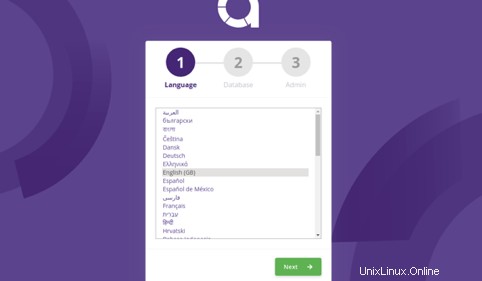
Seleziona la lingua desiderata e fai clic su Avanti pulsante. Dovresti vedere la seguente schermata:
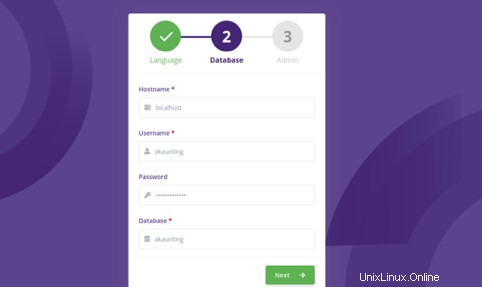
Fornisci i dettagli del tuo database e fai clic su Avanti pulsante. Dovresti vedere la seguente schermata:
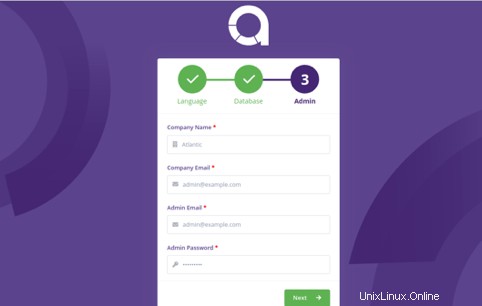
Fornisci il nome della tua azienda, l'indirizzo e-mail, l'indirizzo e-mail dell'amministratore e fai clic su Avanti pulsante. Dovresti vedere la seguente schermata:
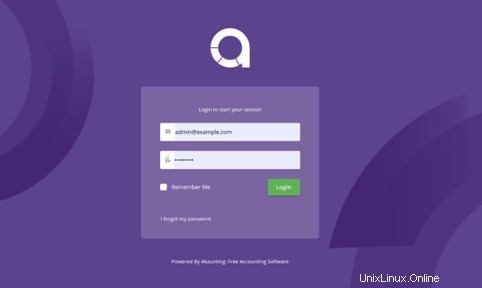
Fornisci l'e-mail e la password dell'amministratore e fai clic su Accedi pulsante. Dovresti vedere la seguente schermata:
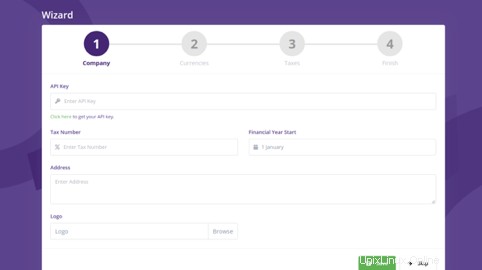
Fai clic su Salta pulsante. Dovresti vedere la seguente schermata:
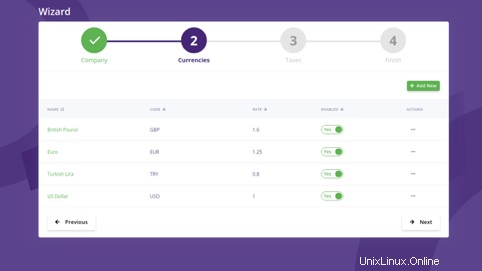
Fare clic su Avanti pulsante. Dovresti vedere la seguente schermata:
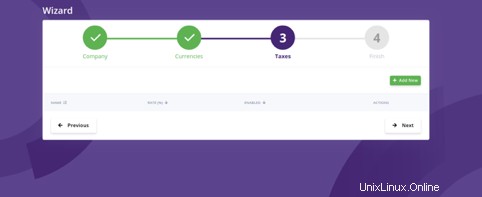
Fare clic su Avanti pulsante. Dovresti vedere la seguente schermata:
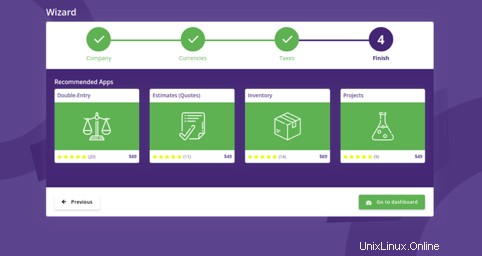
Ora, fai clic su Vai a cruscotto pulsante. Dovresti vedere la dashboard di Akaunting nella schermata seguente:
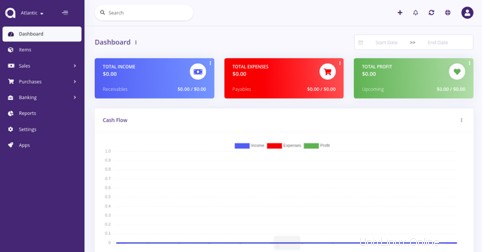
Conclusione
Nella guida sopra, hai imparato come installare il software Akaunting su Ubuntu 20.04. Ora puoi gestire facilmente le tue finanze, fatture e account online dalla posizione centrale. Prova Akaunting sul tuo VPS da Atlantic.Net!